Tunelab_pro教程
Tunelab_pro教程(可编辑)

Tunelab_pro教程(可编辑)安装与注册1.索取注册号:在PC机上运行“算号器”Key Generator,在“用户名”栏填上你的英语(拼音)名字、点击“确定”,这时“序列号”一栏即可出现与你输入名字相配套的“注册号”。
将“名字”和“注册号”用纸笔记录下来备用。
2.安装系统:运行tunelab_pro_setup.exe。
注意装文过程中界面除系统配置文件之外的一些附加文件(很有用的文件)安装路径及目录的提示,若不加更改的话,这些附加文件将会被默认安装到你PC机“我的文档”里。
3.注册:安装完成后,桌面上即有TuneLabPro的快捷方式,点击它、启动该系统。
点击左上第一行菜单栏的Help项,在下拉菜单中先“Enter License Infomation”,在出对话框的上面一行填上你的“名字”,下面一行填上索取到的“注册号”,然后点OK、再点确认,这时tunelab会自动退出,当再次启动系统时你的名字就会显示在主界面右的上角,以示注册成功。
tunelab 界面介绍然后说一下标准界面上所有的显示的意义(红色字体)A:相差显示,如果钢琴发出的声音偏低,则黑色块往左移动。
反之则往右移动B:所调的音的显示,如果你在调C1,则可以通过键入字母c,1,软件就会显示到C1了。
如果是#C1,则按大写C,1以此类推。
往旁边的音移动,可以通过按左右键来切换。
软件也有自动切换功能。
C:精度显示,这是一个白色小色带,如果钢琴的误差在1cent之外,则全白。
如果进入1cent范围之内,则色块会从外向内变灰。
灰色满了,也就是正好到位了。
D:光谱显示,道理同A,中间的红线为基准,左低右高。
一般在调中低音区的时候,看A区比较方便,而在调试最高的那几个音的时候,看D得显示则快捷多了。
校准步骤:首先,你需要有一个可靠的440赫兹的频率发生器(TuneLab使用交流群的“共享”里的‘UFO-频率发生器’即可下载到PC里、打开运行将界面频率值改设为440Hz并使其发响即可使用)。
ProTools专业音频处理教程

ProTools专业音频处理教程第一章: ProTools简介ProTools是一种专业音频处理软件,广泛应用于音乐制作、电影后期制作以及广播等领域。
本章将介绍ProTools软件的基本概念、功能和特点。
1.1 ProTools的起源和发展ProTools起源于1984年,是由美国Avid Technology公司开发的一款音频工作站软件。
经过多年的发展,ProTools已经成为音频行业的标准工具之一,并在全球范围内得到了广泛应用。
1.2 ProTools的主要功能ProTools提供了丰富的音频录制、编辑、混音和后期处理功能。
用户可以通过ProTools实现多轨录音、音频编辑、音频效果处理、混音以及最终的音频制作和导出等操作。
1.3 ProTools的特点ProTools具有稳定性高、操作简便、兼容性强等特点。
它支持各种音频格式,能够与多种音频设备无缝连接,并提供了丰富的插件和效果器,方便用户进行音频处理和定制。
第二章: ProTools工作流程本章将介绍ProTools的工作流程,包括音频录制、编辑、混音和导出等操作步骤。
2.1 音频录制在ProTools中,用户可以通过外部音频设备将声音输入到计算机中进行录制。
用户需要在ProTools中创建音轨、选择录音输入和输出设备,并设置录音参数,以便进行音频录制。
2.2 音频编辑ProTools提供了强大的音频编辑功能,用户可以对录制的音频进行切割、拖动、粘贴等操作,以达到修复音频、消除噪音、调整音量等目的。
2.3 音频混音音频混音是音频制作中至关重要的一步。
在ProTools中,用户可以通过调整音频轨道的音量、平衡和空间效果,实现音频的立体声感和和谐的混音效果。
2.4 音频导出完成音频制作后,用户可以通过ProTools将音频导出为常用的音频格式,如WAV、MP3等。
用户可以选择导出音频的文件夹,设置导出格式和参数,以及添加元数据等。
第三章: ProTools音频效果处理音频效果处理是ProTools的重要功能之一,本章将介绍常见的音频效果器,并讲解如何在ProTools中应用和调整这些效果器。
Launchpad_Pro中文说明书

在Ableton Live中,进入“Preferences”选项,在左侧的 菜单列表中找到“MIDI / Sync”标签并点击,您将会看到 如下界面:
64个触垫网格区
功能按钮区
混音按钮区
场景启动按钮区
正如下文我们将要解释和说明的,通过以上区域协MIDIO调UT M工IDIIN POWER
作,Launchpad Pro将带给您有趣而富有创意的音乐体 验。
进行乐曲工程界面导航最简单的方式是利用“导航箭头 (Navigation Arrows)”按钮,位于Launchpad Pro的左 上方。
可以想见,“上下(Up、Down)”箭头可以整体移动8x8 触垫所涵盖的区域,一次移动一轨。当您移动出某个区域 时相应的按钮就会被关闭。
在现场演出过程中,您或许想知道如何快速地在成百上千个 片段间自由切换。为了在“工程模式(Session Mode)” 中实现这一点,您可以首先切换到“工程模式”,然后按 住“Session”按钮,您将会看到8x8网格触垫所对应的片 段(如果8x8网格触垫区域内一个对应的片段都没有,触 垫将不显示颜色)。轻松地按一下这些红色的触垫,或者 用“上/下(Up/Down)”导航键就可以跳到相应的网格区 域。如果您跳到的8x8区域没有片段在播放,那绿色的触 垫将表示有片段在播放的区域。
MIDI输出接口
POWER
MIDI OUT MIDI IN
电源输入 电源开关
MIDI输入接口
故障排除:如果您的Launchpad Pro不能正常工作,这或 许是USB接口的问题,包括电脑端的USB接口,也有可能 是USB线缆本身的问题。我们建议您使用设备自带的USB 线,如果仍然不能解决问题,请用12V DC电源对设备进行 供电。
DVD-lab PRO 1.6版教程
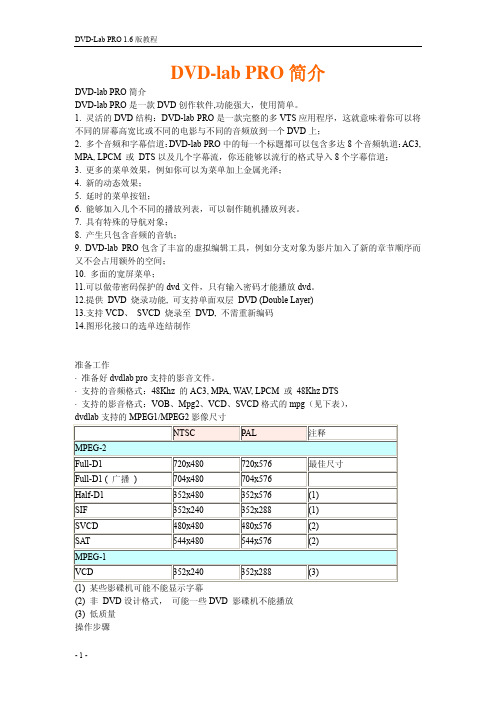
DVD-lab PRO简介DVD-lab PRO简介DVD-lab PRO是一款DVD创作软件,功能强大,使用简单。
1. 灵活的DVD结构:DVD-lab PRO是一款完整的多VTS应用程序,这就意味着你可以将不同的屏幕高宽比或不同的电影与不同的音频放到一个DVD上;2. 多个音频和字幕信道:DVD-lab PRO中的每一个标题都可以包含多达8个音频轨道:AC3, MPA, LPCM 或 DTS以及几个字幕流,你还能够以流行的格式导入8个字幕信道;3. 更多的菜单效果,例如你可以为菜单加上金属光泽;4. 新的动态效果;5. 延时的菜单按钮;6. 能够加入几个不同的播放列表,可以制作随机播放列表。
7. 具有特殊的导航对象;8. 产生只包含音频的音轨;9. DVD-lab PRO包含了丰富的虚拟编辑工具,例如分支对象为影片加入了新的章节顺序而又不会占用额外的空间;10. 多面的宽屏菜单;11.可以做带密码保护的dvd文件,只有输入密码才能播放dvd。
12.提供 DVD 烧录功能, 可支持单面双层DVD (Double Layer)13.支持VCD、 SVCD 烧录至 DVD, 不需重新编码14.图形化接口的选单连结制作准备工作· 准备好dvdlab pro支持的影音文件。
· 支持的音频格式:48Khz 的AC3, MPA, WA V, LPCM 或 48Khz DTS· 支持的影音格式:VOB、Mpg2、VCD、SVCD格式的mpg(见下表),dvdlab支持的MPEG1/MPEG2影像尺寸NTSC PAL 注释MPEG-2最佳尺寸720x576Full-D1 720x480Full-D1 ( 广播 ) 704x480 704x576(1)Half-D1 352x480352x576(1)352x288SIF 352x240(2)480x576SVCD 480x480(2)544x576SAT 544x480MPEG-1(3)VCD 352x240352x288(1) 某些影碟机可能不能显示字幕(2) 非 DVD设计格式,可能一些DVD 影碟机不能播放(3) 低质量操作步骤1、运行 DVD-Lab Pro, 选择项目格式. 根据需要选择PAL(NTSC)制式及正常(或其他项目)默认项目2、进入主画面并出现如下窗口①素材资源窗口 (Asset)②项目窗口 (Project)③影音窗口(Movie)④菜单制作窗口 (Main)⑤图形化连接制作窗口(Connection)⑥预览窗口 (Preview)3、导入影音文件素材在素材资源窗口上, 按下红圈内文件导入工具图标, 将影像文件 (vob、mpv、m2v、vcd/svcd 格式的mpg),声音文件 (*.mpa、 m2a、 ac3、dts、 wav...)导入素材资源区。
PananaPRO使用手册

EDIT PCBS-ADD PATTERN OFFSET
ADD PATTERN OFFSET 添加, 添加,编辑拼版数据
EDIT PCBS
添加circuit
选择需要编 辑的元件, 选择circuit
ADD CIRCUIT 可以将产品分为几个组,并对这些组进行编号, 可以将产品分为几个组,并对这些组进行编号,以进行组的跳步
PANAPRO
ACE 5.5C
使用手册
流程概述
生产线配 置 FACTORY CONFIGURATION
CAD 定 义
DEFINE CAD SYSTEM
EDIT PART DATA
对生成的图形 化的PCB板进 化的 板进 行编辑
EDIT PCBS
GENERATE PROGRAMS/ SETUP
程序的优 化生成
DEFINE CAD SYSTEM
定义一个新的CAD 格式 定义一个新的
打开SAMPLE FILE 打开 找到一个需要定义的CAD 文件 找到一个需要定义的
查看CAD 文件的全文 查看 确定定义的方法
出 现 错 误
选择一个记录类型 用相应的方法进行定义
定义完毕后在EDIT PCB 定义完毕后在 用IMPORT CAD 进行验证
机 器 的 参 数 设 置
Split placement for ALT Z:对于拆分出的料站,贴装点数平均分配 对于拆分出的料站, 对于拆分出的料站 Component fiducials:是否使用元件 是否使用元件fiducial 是否使用元件 Bad mark recognition:是否使用 是否使用bad mark 是否使用 Load unload time:生产时的传板时间 生产时的传板时间 Efficiency factor:机器的生产效率 机器的生产效率
威尔逊 Baiardo Tune Pro 球拍调谐器操作手册说明书

BAIARDO TUNE PRO操作手册感谢购买 WILSON BAIARDO TUNE PRO 。
Baiardo Tune Pro 是一款突破性的球拍诊断器,具有尖端技术、简洁设计和超高效率,是适用于全球各种类型球拍的调谐器。
主要功能包括:• 可测量重量、平衡、挥重、杆身弯曲、线床硬度、拍面挠度、水平弯曲和垂直弯曲,涵盖 7 项球拍运动: 网球、羽毛球、壁球、短柄墙球、笼式网球、匹克球和平台网球• 可同时测量重量和平衡• 首台可测量垂直弯曲的机器• 使用预测软件精确进行球拍定制• 易于校准,确保准确性和可重复性• 可保存多达 6 项球拍配置资料本手册提供了有关组装和使用 Baiardo Tune Pro 机器的基本信息。
要了解更多信息,请访问 /baiardo 。
谨上Baiardo 开发团队•BAIARDO TUNE PRO警告和注意事项 (4)组装机器 (4)零部件说明 (5)启动 (6)启动机器 (6)用户界面 (6)切换语言 (7)启动诊断 (7)基本操作提醒 (8)密码 (8)选择新密码 (8)基础构件 (9)执行器头部 (9)执行器端头 (9)称重传感器 (10)支杆 (10)手柄限制装置 (11)拍柄对齐凸轮 (12)挥重夹具 (12)垂直弯曲固定器 (13)匹克球拍面挠度固定器 (13)羽毛球杆身弯曲固定器 (13)操作机器 (14)常规触摸屏操作 (14)选择运动 (15)设置测试 (15)重量和平衡 (16)挥重测试 (17)线床硬度 (18)水平弯曲测试 (19)垂直弯曲测试 (20)羽毛球杆身弯曲测试 (21)匹克球拍面挠度 (22)测试说明 (23)保存测试 (23)调谐模式 (24)什么是调谐模式? (24)设置调谐模式 (24)使用实时调谐模式 (25)使用计算模式 (26)校准 (27)重量和平衡 (27)校准:挥重 (28)更换装置进行挥重校准 (28)校准:RA (29)维修、维护和故障排除 (30)保修须知 (31)保修范围 (31)获取保修服务和零部件 (31)BAIARDO TUNE PRO 产品规格 (32)警告和注意事项请保存此类说明。
初学者LogicPro上手指南(多图)

初学者LogicPro上手指南(多图)初学者应该怎样学习 Logic Pro?齐瑞,职业音乐制作人@大果老师太捧我了,简直不敢懈怠,一口气写到底啊,最后已经是收不住的节奏,多图多字、多背景知识需要,慎入啊慎入:)@邓世择老师和 @大果老师说了学习 DAW 的“道”,@AirS Jack 老师和@beikagai 老师说了具体的途径,都很好,我再具体点谈谈学LPX 的“术”,说到“术”,这个问题有点太大并不太好回答,所以我尝试给一些提纲和一些资源,供参考:LPX 或者其他主流DAW 都具有非常丰富的功能,每个人的用途也不太一样。
编普通流行歌的,编电子的,写交响乐的,用来录唱的、录乐队的,用来混音的,甚至用来做 master 的,大家用途不同所需功能也不一样,以下我本着全面介绍的原则来讲一下,大家各取所需吧:基本功能:每个功能都有很多实现方式,用什么方式直接决定了是否高大上和效率,根据难度和炫目程度排序:B-初级,M-中级,A-高级,Ma-大师级。
•常用工具:B:各工具的用途、Esc 键切换、M:快速变换三种常用工具——左键、右键、Cmd+左键(需要在设置菜单打开)•播放头控制:B:鼠标点时间线控制播放头M:快捷键:从上次停止位置播放、回到上次播放位置;A:设定定位符播放(一次完成 2 个动作)、从指定 region 开始处播放、从屏幕最左边沿播放、使用Marker 跳转、<>号整小节跳转。
从前一小节播放:尤其是有循环区域的时候,有了这个就方便多了。
Ma:跳到某位置:直接输入小节号数字即跳转,大师必备。
我见过大师用 LPX、pro tools、DP,没有一个不是直接输入小节号/时间点来控制播放条的。
用熟了绝对有一种指挥家的感觉:“给我从 39 小节再来一遍!”•Transport 走带B:普通播放、停止、录音、节拍器、M:捕捉上次演奏的 MIDI,有了它我再也不按 record 键了……快捷键:按照 region 长度自动设置循环。
LogicPro技巧

LogicPro技巧1.导出键盘命令模板假设在自己的工作室里做一个项目,然后又需要到另一个工作室去完成混音工作,工作效率下降了。
但将使用的键盘命令模板导出,然后导入新的机器,能大幅提升工作效率。
只要记得保存替换前的模板,否则它们就再也找不回来了。
2.改变默认插件设置只要将任意一个喜欢的设置保存为名叫“#default”的patch文件就可以了。
现在当每一次载入软件乐器的时候,就会载入这个预置了。
记得备份最初的设置,以防以后可能会用得上。
这样做了以后,应该会节省很大一部分时间。
3.用tremolo实现自动声像变化(auto-pan)logic里并没有自动声像变化(auto-pan),但是可以将捆绑的tremolo插件转变为一个很棒的同步声像效果器。
只要确保相位(phase)设定在180度,对称值(symmetry)设定在50%,会发现马上就得到了自动声像变化的效果了。
现在再可以调下别的设置,看看有什么其他的变化。
4.简单易用的采样器使用logic里以loop为基础的工具时,最有用的一点就是能很快地切开loop,然后将结果传输给exs24采样器。
结果通常具有很强的回放能力,比如支持通过midi文件来回放其原有的形式。
要完成这个过程,只要在编配页面里,选择“音频(audio)”菜单,点击“将片段转换成新的采样轨道(convert regions to new sampler track)”。
它会帮助完成转换和其他所有的工作。
5.用颜色来编辑将所有的片段,轨道都用颜色编码。
做一个颜色编码的系统,在大脑里对它们进行分类,然后记住。
很快,当记住它们后,就有能力在看一眼的情况下知道某个工程里进行着什么样的项目。
6.链接利用插件中链接(link)按钮的优势可以节省屏幕的空间和防止视线的混乱。
启动链接(link)功能,所有的插件都会在同一个窗口中打开。
这个功能对于那些使用笔记本,屏幕空间很宝贵的人们来说,是非常实用的。
- 1、下载文档前请自行甄别文档内容的完整性,平台不提供额外的编辑、内容补充、找答案等附加服务。
- 2、"仅部分预览"的文档,不可在线预览部分如存在完整性等问题,可反馈申请退款(可完整预览的文档不适用该条件!)。
- 3、如文档侵犯您的权益,请联系客服反馈,我们会尽快为您处理(人工客服工作时间:9:00-18:30)。
安装与注册
1.索取注册号:在PC机上运行“算号器”Key Generator,在“用户名”栏填上你的英语(拼音)名字、点击“确定”,这时“序列号”一栏即可出现与你输入名字相配套的“注册号”。
将“名字”和“注册号”用纸笔记录下来备用。
2.安装系统:运行tunelab_pro_setup.exe。
注意装文过程中界面除系统配置文件之外的一些附加文件(很有用的文件)安装路径及目录的提示,若不加更改的话,这些附加文件将会被默认安装到你PC机“我的文档”里。
3.注册:安装完成后,桌面上即有TuneLabPro的快捷方式,点击它、启动该系统。
点击左上第一行菜单栏的Help项,在下拉菜单中先“Enter License Infomation”,在出对话框的上面一行填上你的“名字”,下面一行填上索取到的“注册号”,然后点OK、再点确认,这时tunelab会自动退出,当再次启动系统时你的名字就会显示在主界面右的上角,以示注册成功。
tunelab 界面介绍
然后说一下标准界面上所有的显示的意义(红色字体)
A:相差显示,如果钢琴发出的声音偏低,则黑色块往左移动。
反之则往右移动
B:所调的音的显示,如果你在调C1,则可以通过键入字母c,1,软件就会显示到C1了。
如果是#C1,则按大写C,1以此类推。
往旁边的音移动,可以通过按左右键来切换。
软件也有自动切换功能。
C:精度显示,这是一个白色小色带,如果钢琴的误差在1cent之外,则全白。
如果进入1cent范围之内,则
色块会从外向内变灰。
灰色满了,也就是正好到位了。
D:光谱显示,道理同A,中间的红线为基准,左低右高。
一般在调中低音区的时候,看A区比较方便,而在调试最高的那几个音的时候,看D得显示则快捷多了。
校准
步骤:
首先,你需要有一个可靠的440赫兹的频率发生器(TuneLab使用交流群的“共享”里的‘UFO-频率发生器’即可下载到PC里、打开运行将界面频率值改设为440Hz并使其发响即可使用)。
你也可以选择一个seiko,wittner的电子节拍器,他们如果具有440发音功能,发出的440都是足够准的。
如果你有物理实验室,找一台频率发生仪,那能发出的频率更准了。
不要用音叉。
音叉受温度影响,除非你知道你的音叉非常准,并且知道你的音叉在什么温度下准,那你可以用。
不然,还是不要用了。
然后,打开tunelab
图示1:打开之后,画面中间应该是A4,如果不是A4,请让软件到A4的位置。
图示2:点击lock键,或者点击键盘上的“句号”
图示3:会显示出图示3的那个active小窗口
将音源对准电脑mic,放稳定,不能移动,音叉可以抓住尾巴,将其尾巴靠在机器的mic附近,不要移动。
这时观察块状显示会开始移动,移动速度逐渐变慢,趋于停止。
停止之后,轻轻的按电脑的esc键(按的时候不要出声,一定要轻),这时看到图示3窗口消失。
再次将频率源对准mic,应看到方块显示完全不动。
如果还在动,请重复图示2开始的步骤。
如果方块不动了之后,可以看到图示4的位置有一个offset=多少的值,这个值就是你的电脑的偏差的值,不用去管它,继续后面一步。
选择file-calibration-calibrate to external reference
直接点击OK,就可以了
这时校准已经完成。
请再将频率源靠近电脑,这时你能看到的就是方块完全停止。
如果没有完全停止,请重复以上所有步骤。
测不谐和度预获曲线
为你的钢琴调律的准备过程:
每台钢琴都不同,软件需要知道你的钢琴的一些基础的物理性质,才能够让它调试出一个完美的音准,如何进行这一步,进行这一步的精度如何,会严重影响到最终调律的效果。
仅介绍如何操作。
软件需要取样钢琴上一些钢丝的音,并得到他们的不和谐度,韦伯猫建议测量C键(我不赞成测量A键,因为A0和C1之间的跳跃太大了),这样就需要测量7个键,分别是C1,C2,C3,C4,C5,C6,C7.
测量第一步,在键盘上先后按c (注意要是小写状态),1,这样屏幕上显示C1
这个时候开始测量,测量的时候请注意保证房间里要绝对安静,不能有说话声等等,不然会影响读数精度
测量开始,按m键,然后会跳出来一个框:
重击C1键,就是最左边的do键,测量后会显示这种样子的一个框
每个键建议弹测2遍,弹测第一遍按save+来保存,弹测第二遍按save保存(软件会自动跳到下一待测音)。
然后测C2,然后侧C3,直到C7.有些琴是测不出C7的,那可以只测到C6也就可以了。
注意,往后测的时候,C1是一根钢丝,没问题。
但是C2开始就是2根钢丝,你需要用止音棉止住一根钢丝,只让一根钢丝发声。
后面变成3根钢丝了,也只能让一根钢丝出声。
测量完成后,就可以调整调律曲线了。
按以上这个键,就能到调律曲线窗口
现在的软件似乎不需要按任何键就能够看到这个画面,那好,可以直接按击X推出存盘,你就得到你所要的钢琴文件了。
如果不放心,则这样操作:
先点击上面的A键,确保中间的连个框显示6:3 single octaves和4:1 double octaves,然后点击一下我所圈的两个框里的auto键。
你会得到这样一个曲线,这也就是你的钢琴的调律曲线。
大部分琴的高音区都会落在+30左右的范围里。
然后按上面箭头的X键,然后存盘。
将这个文件保存后,以后每次调试这台琴,直接打开这个文件,就可以直接开始调律了。
过拉模式的设定
直接按(F2),用over-pull mode,然后直接选择begin use over-pull,从最左边往右一个一个调过去,调一遍之
后,再用标准程序调。
或点菜单项,弹出下一对话框,
若原律偏低幅度不大,各音区内平均偏低不超15音分左右时,对话框中的各项均可不动,直接点左下角的框进入即可。
若中高音区偏低过多,已大大超过其它音区时,在“拉高”调至此音区前再次点,将
适当加大数值,一般情况下,G5-G6 区,此值可设改为25-37,C7-C8
区,此值可设改为25-14。
非标准设定
以前没有说过如何调441,442之类的A4,这里补充一下:
首先当然是把440调准。
然后使用offset功能(F9),对应的快捷键:
Y U I O 分别对应+10,+1,+0.1,+0.01cent
H J K L分别对应:-10,-1,-0.1,-0.01cent,
可以通过这些键,在A4的时候,观察A4的频率在什么地方。
当offset=0的时候,A4=440,当offset不等于零的时候,可以看到频率在变,你需要让琴的基准音在什么频率,都能做到。
快速的offset=0的还原键为z 小琴模式测曲线设定
对于tunelab的使用中,大家经常会讨论到在小琴上的使用(低于120的立式琴)会产生一些不够精准的情况,特写一下tunelab的小琴模式操作方法。
1 A/ \3 Q( ^6 Q0 g6 G) F x建议对于低于120的立式琴,尽可能采用小琴模式来测曲线。
按图选择新建调律文件。
如上图,选择file-new-split-scale tuning file ' _9 x4 o1 w5 Y/ u-- D7 Z& g I6 c" X. j. C7 y* E这样会直接跳出来一个对话框:
如下图所示,这里有一个下拉窗口,请按照你的钢琴的实际情况,将铜缠弦和裸弦的分割位置选中,左边的值指最高音的铜缠弦,右边的值指最低音的裸弦,
然后,tunelab会自动生成一个序列,请按照提示的音,将相应的弦的不和谐度按照不和谐度测量的方法测量好后,就能够得到一条为小琴优化的曲线了。
“.tem ”文件说明
“.tem ”为“历史调性文件”,即为适合表现早期非十二平均律的有调作品特性的附加文件。
历史调性研究文献是很多的,在TuneLab Pro软件系统中几乎涵盖了所有历史调性的特性文件。
用法是,先打开当前对应琴的“调律文件.tun”,然后按PC快捷键F5,再选中附加一个所要的历史调性上去(建议从coleman 11开始)。
要玩,就要按照曲目选律,对当今的音乐实践来讲没什么大意思,尤其是中庸平均律,在近关系调里很接近纯律,那样主和弦析好听,但一转到别的调性就不行了。
所以人家真正玩历史调性的,或是整场演出全部选择某单一调性,或是在一台演出的曲目中涉及有远关系调时,就再摆一台钢琴,。
